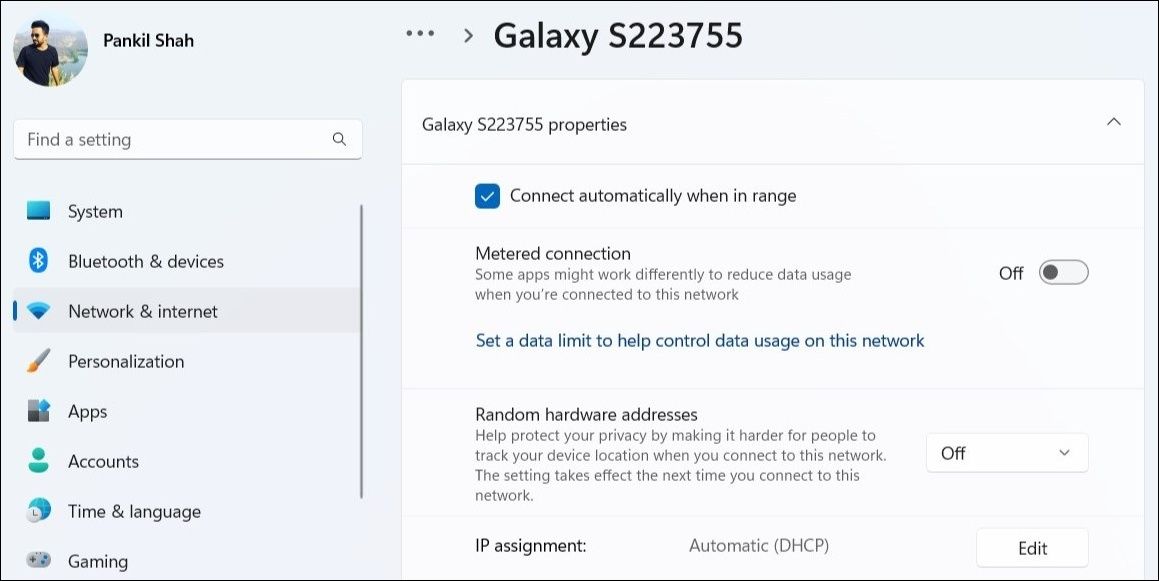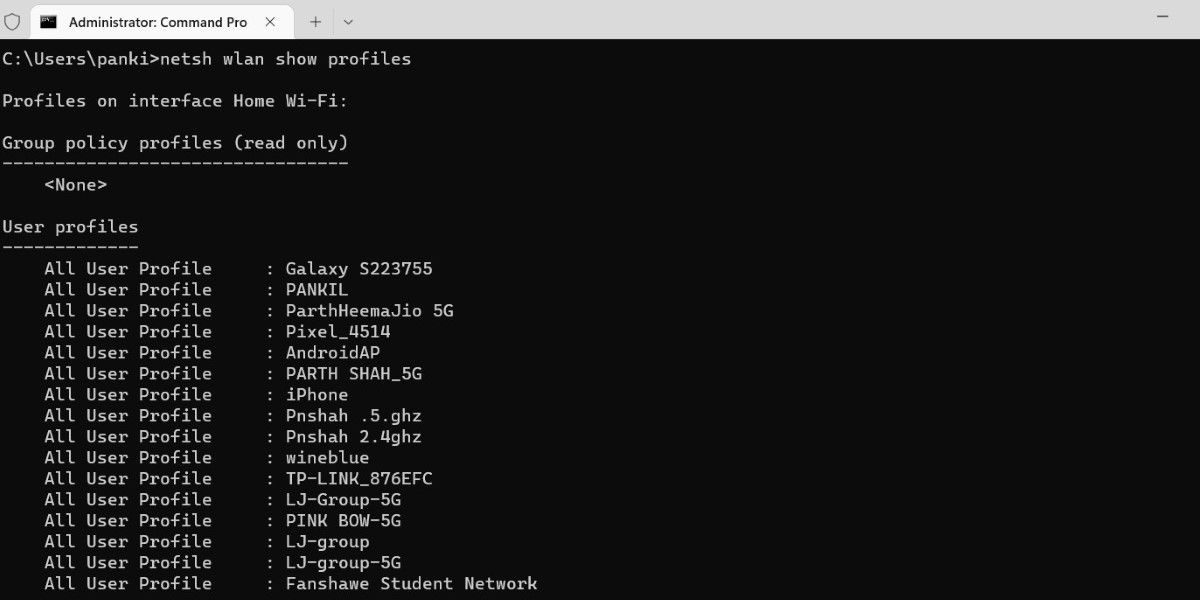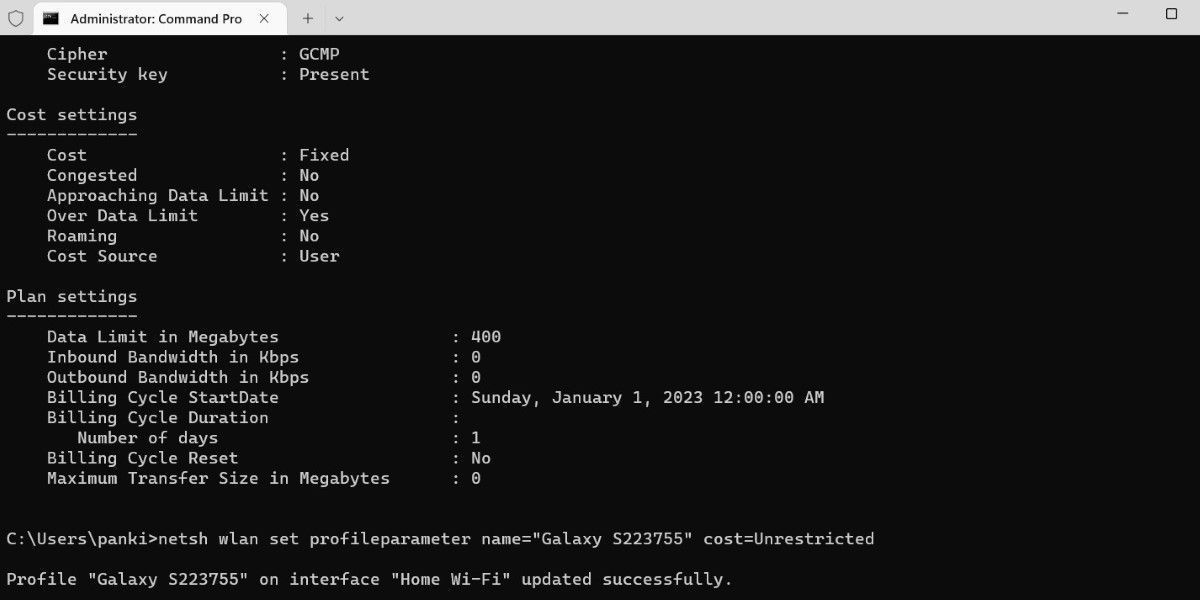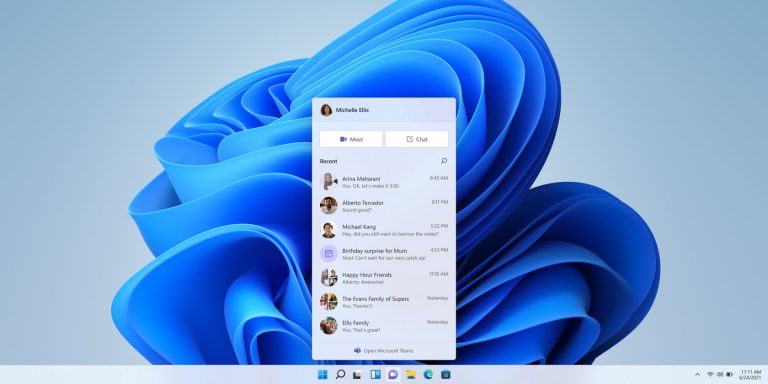Как включить или отключить лимитное подключение для сети Wi-Fi в Windows 11
Избегайте исчерпания данных из-за фоновых загрузок и выгрузок.

Если вы используете ограниченное подключение к Интернету, например мобильную точку доступа, вам следует ограничить использование фоновых данных ПК с Windows. Таким образом, вы гарантируете, что фоновые процессы, такие как OneDrive или Steam, не используют все ваши данные, пока ваш компьютер включен.
Но как настроить ПК для обработки сети Wi-Fi как лимитного или безлимитного соединения? К счастью, Windows 11 предоставляет несколько различных способов включения или отключения лимитных подключений для сети Wi-Fi. Давайте подробно рассмотрим их обоих.
Программы для Windows, мобильные приложения, игры - ВСЁ БЕСПЛАТНО, в нашем закрытом телеграмм канале - Подписывайтесь:)
1. Включите или отключите лимитные подключения для сети Wi-Fi с помощью приложения «Настройки».
Раздел «Сеть и Интернет» в приложении «Настройки» служит центральным местом для всех сетевых настроек в Windows. Вы можете посетить этот раздел, чтобы быстро включить или отключить лимитное соединение для сети Wi-Fi вашего компьютера. Вот шаги для того же.
- Откройте меню «Пуск» и щелкните значок в виде шестеренки, чтобы запустить приложение «Настройки».
- Выберите Сеть и Интернет на левой боковой панели.
- Нажмите на Wi-Fi на правой панели.
- Перейдите в Управление известными сетями.
- Выберите сеть, которую хотите настроить.
- Включите переключатель рядом с Metered connection, чтобы настроить сеть Wi-Fi как лимитную. Если вы хотите настроить сеть как безлимитное соединение, отключите переключатель.

Обратите внимание, что вам придется повторить вышеуказанные шаги для каждой сети Wi-Fi отдельно. После этого Windows запомнит ваши сетевые настройки.
2. Включите или отключите измеряемые соединения Wi-Fi через командную строку.
Если вы опытный пользователь, который предпочитает вносить системные изменения с помощью инструмента командной строки, вы можете использовать командную строку, чтобы включить или отключить лимитное подключение для сети Wi-Fi в Windows. Вот как вы можете это сделать.
- Щелкните правой кнопкой мыши значок «Пуск» или используйте сочетание клавиш Win + X, чтобы открыть меню «Опытный пользователь».
- Выберите Terminal (Admin) из списка.
- Выберите «Да», когда появится запрос контроля учетных записей (UAC).
- В окне терминала введите следующую команду и нажмите Enter, чтобы просмотреть список сетевых профилей на вашем компьютере: netsh wlan show profiles

- Запишите имя сети Wi-Fi, для которой вы хотите включить или отключить опцию лимитного подключения.
- Затем выполните следующую команду, чтобы определить, является ли ваше соединение лимитным или безлимитным. netsh wlan show profile name=”Имя Wi-Fi” Убедитесь, что вы заменили имя Wi-Fi в приведенной выше команде фактическим именем сети, указанным на последнем шаге.
- В разделе «Настройки стоимости» проверьте значение рядом с полем «Стоимость». Если указано «Фиксировано», сеть настроена как лимитное соединение. И наоборот, если он читается как Unrestricted, это обозначается как безлимитное соединение.
- Введите следующую команду и нажмите Enter, чтобы пометить сеть как лимитное подключение. netsh wlan set profileparameter name=”Имя Wi-Fi” cost=Fixed

Если вы хотите отключить лимитное подключение для сети, вместо этого выполните следующую команду.
netsh wlan set profileparameter name=”Имя Wi-Fi” cost=Неограниченно
Командная строка должна отображать сообщение после обновления сетевого профиля. После этого вы можете закрыть окно терминала.
Помимо вышеперечисленного, вы можете просмотреть важные сведения о вашей сети Wi-Fi с помощью командной строки. Если вы заинтересованы в этом, ознакомьтесь с нашим руководством по лучшим командам для управления беспроводными сетями в Windows.
Эффективно управляйте своими данными с лимитным подключением
Включение или отключение параметра лимитного подключения для сетей Wi-Fi в Windows относительно просто, независимо от используемого метода.
Если у вас ограниченный тарифный план, вы также можете установить ограничение на использование данных для вашего соединения Wi-Fi. Таким образом, Windows уведомит вас, когда вы приблизитесь к установленному лимиту данных.